Les photos qu'on prend ou les images qu'on télécharge ont souvent besoin d'être recadrées pour mieux correspondre à nos besoins ou tout simplement éliminer des éléments indésirables ou non pertinents. Il existe beaucoup d'outils pour rogner un PNG , que ce soit pour faire un découpage rectangulaire, circulaire ou même de forme libre.
On vous présente justement ci-dessous nos 3 outils préférés avec leur modus operandi et pour finir la réponse à quelques questions fréquentes et pertinentes.
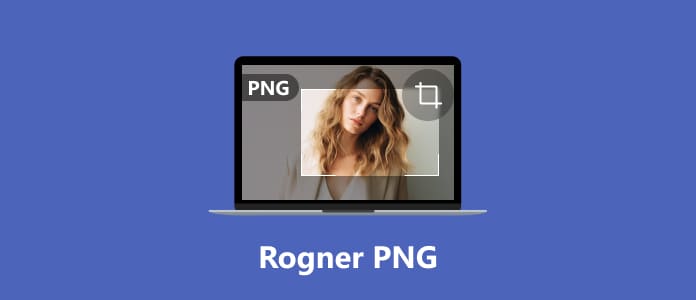
On peut rogner un PNG avec une application de capture d'écran. C'est pertinent particulièrement si l'écran ne suffit pas pour afficher toute l'image et que vous deviez la faire défiler pour recadrer ce dont vous avez réellement besoin. AnyMP4 Screen Recorder est capable de faire cela, et même bien plus puisqu'il peut aussi capturer une vidéo de l'écran complet, d'une zone de l'écran, d'une fenêtre ou d'un smartphone connecté au PC.
Il peut encore capturer l'audio d'une source quelconque lié au PC. Surtout il offre des outils d'annotation très utile pour agrémenter le rognage. C'est un logiciel pour Windows et macOS.
Étape 1. Faire afficher l'image PNG à l'écran.
Étape 2. Lancer AnyMP4 Screen Recorder, ouvrir les Paramètres et régler le format d'image de sortie sur PNG.
Étape 3. Cliquer sur « Enregistreur Vidéo » pour accéder à l'outil de capture.
Étape 4. Cliquer sur l'Appareil Photo pour définir la zone du PNG à recadrer.

Étape 5. Tracer à la souris un cadre (en pointillé orange) autour de la zone à rogner. Si besoin, toucher le bouton « Fenêtre de Défilement » pour faire défiler l'image vers le bas et capturer une zone plus étendue, puis suivre les indications à l'écran pour quitter ce mode.
Étape 6. Utiliser les outils de dessin et de texte pour annoter la capture à sa convenance.
Étape 7. Sauvegarder le découpage grâce à le bouton de disquette.
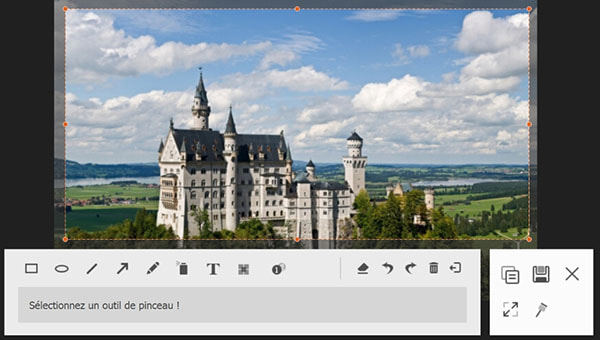
Si vous devez rogner un PNG en forme circulaire et non en forme rectangulaire, vous pouvez peut-être regarder du côté du site web de Watermarkly. C'est une collection de quelques outils pour éditer des images en différents formats, comme par exemple ajouter un filigrane, compresser, convertir, rajouter des titres et donc aussi recadrer.
Si vous utilisez la version gratuite du site, votre découpage héritera d'un filigrane publicitaire (mais on peut toujours retirer un filigrane (https://www.anymp4.com/watermark-remover-online/) ultérieurement). Cette solution basée sur un service web fonctionne dans n'importe quel explorateur compatible HTML 5.0, que ce soit sur ordinateur ou sur smartphone.
Étape 1. Ouvrir un explorateur web sur la page de Watermarkly.
Étape 2. Dans le menu des Outils, sélectionner Rogner un PNG en ligne.
Étape 3. Cliquer sur le bouton « Sélectionner des images » pour importer le PNG à rogner.
Étape 4. Choisir la forme du recadrage (rectangulaire ou circulaire).
Étape 5. Dessiner la zone à recadrer à l'aide du pointeur de la souris ou de vos doigts (sur écran tactile).
Étape 6. Cliquer sur le bouton « Faire recadrer des images » pour accéder au lien de téléchargement et enregistrer ce découpage.
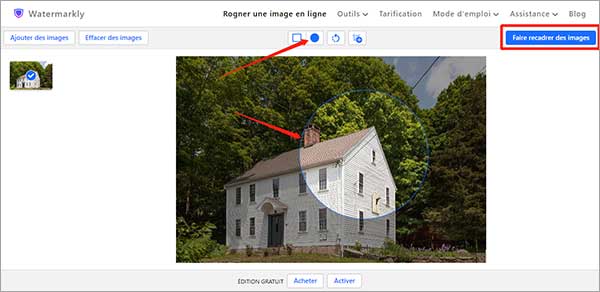
Enfin, si vous avez besoin de rogner un PNG dans une forme libre, il vous faudra peut-être utiliser un éditeur graphique. On peut le faire par exemple avec Paint, qui est fourni gratuitement avec tous les Windows depuis Windows 95 et existe encore pour le dernier Windows 11.
Paint est un logiciel à la fois très simple et très utile pour faire tout un tas d'opération graphique simple comme modifier la taille d'une image, convertir une image ou bien rogner un PNG en forme libre.
Étape 1. Ouvrir Paint puis l'image PNG à recadrer (menu Fichier, puis Ouvrir)
Étape 2. Ouvrir le menu Accueil et cliquer sur la flèche sous le bouton « Sélectionner », puis sur la forme de recadrage voulu (Sélection rectangulaire ou libre).
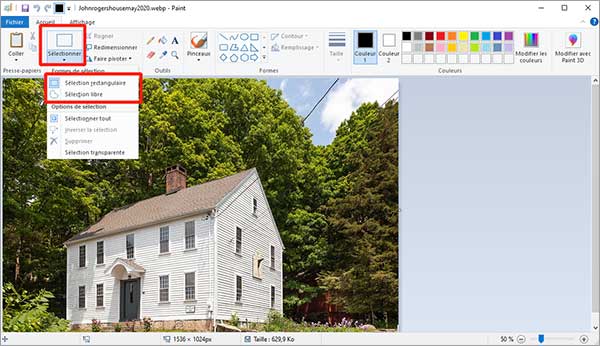
Étape 3. Délimiter la zone à rogner avec la souris.
Étape 4. Copier cette sélection (Copier ou combinaison de touche Ctrl + C).
Étape 5. Créer une nouvelle image (menu Fichier, puis Nouveau ou Ctrl + N).
Étape 6. Coller la sélection dans cette nouvelle image (Coller ou Ctrl + V).
Étape 7. Enregistrer l'image (menu Fichier, ensuite Enregistrer).
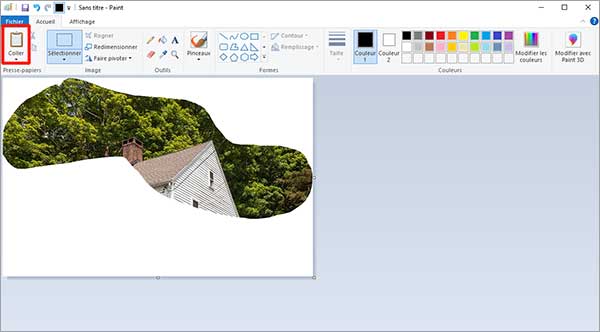
Comment rogner un PNG sur smartphone ?
Les visionneuses par défaut offrent en général des options d'édition graphique. Faites afficher l'image à recadrer et toucher sur Modifier. Recadrez selon vos besoins et sauvegardez.
Peut-on rogner un PNG directement dans Word ou PowerPoint ?
Oui. Sélectionnez l'image à rogner. Dans l'onglet Format de l'image, sous-ensemble Taille, cliquer sur Rogner et suivez les indications pas à pas pour rogner l'image. On peut rogner un PNG sous une des nombreuses formes géométriques disponibles (rectangle, triangle, cercle, etc.).
Comment rendre le fond d'un PNG transparent ?
Essayez un outil en ligne dédié pour enlever le fond d'une image.
Comment convertir une image en PNG ?
Utilisez un convertisseur PNG. C'est une opération assez simple et rapide car PNG est un format très répandu.
Peut-on convertir un PDF en PNG ?
La réponse est oui. Il existe de nombreux outils en ligne et hors ligne pour convertir PDF en PNG. Ou bien on peut aussi afficher le PDF à l'écran et en faire une capture à l'aide d'AnyMP4 Screen Recorder.
Conclusion :
Vous possédez maintenant 3 solutions différentes pour rogner un PNG, des solutions qui permettent des découpages de formes différentes. L'avantage d'AnyMP4 Screen Recorder, c'est qu'on peut faire défiler l'image pour un découpage rectangulaire étendu.
Le site Watermarkly est très pratique pour les recadrages circulaires. Quant aux formes libres, on peut toujours s'appuyer sur Paint, mais cela demande une certaine habileté pour délimiter précisément la zone.
 Cliquez ici pour poster un commentaire.
Cliquez ici pour poster un commentaire.